Guia detalhado para melhorar a resolução de imagens no Photoshop e suas alternativas
Impulsionar sua foto envolve misturar técnicas e procedimentos. Primeiro, precisamos de uma câmera e garantir que ela esteja com o foco correto e nas condições de iluminação corretas. Mas como faremos isso se você estiver usando gadgets econômicos? É claro que estamos encontrando maneiras de melhorar a qualidade da imagem mais claramente do que o habitual. Estamos usando ferramentas de aplicativos como Adobe Photoshop para aumentar a nitidez, diminuir os ruídos e iluminar a imagem de nossos momentos capturados. Por enquanto, temos uma ideia para nos orientar sobre como editar nossas fotos e torná-las mais bonitas no nosso dia a dia, sejamos especialistas em fotografia ou não.
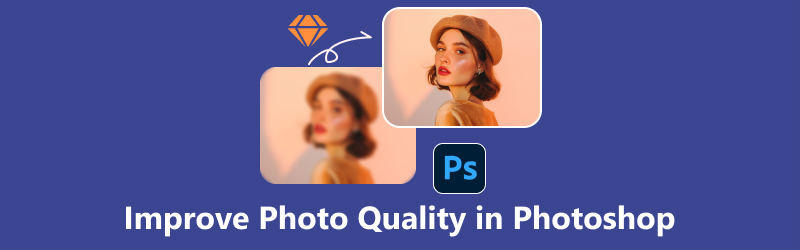
- LISTA DE GUIAS
- Parte 1. Como melhorar imagens de baixa qualidade no Photoshop
- Parte 2. Maneiras alternativas de melhorar a qualidade da imagem sem Photoshop
- Parte 3. Perguntas frequentes sobre como melhorar a qualidade da foto
Parte 1. Como melhorar imagens de baixa qualidade no Photoshop
Imagine sua imagem favorita um pouco nebulosa e pixelizada. Adobe Photoshop é uma das ferramentas profissionais que podem ajudá-lo a aumentar a qualidade da sua foto. Claro que nenhum de nós quer ter fotos desfocadas em um momento especial, certo? O Adobe Photoshop é uma tela virtual que permite aos usuários reconstruir suas ideias em obras-primas visualmente deslumbrantes. Você pode abrir e editar os formatos de arquivo de imagem mais comuns no Photoshop. Suporta JPEG, TIFF, PNG e GIF. Existem algumas maneiras de melhorar imagens de baixa qualidade no Photoshop para editar fotos, como apagar manchas no rosto, melhorar a resolução da foto e muito mais! Como padrão ouro em design gráfico e edição de fotos, o Photoshop melhora a qualidade da imagem. Há anos que capacita editores, oferecendo um amplo conjunto de ferramentas e recursos que atendem a todos os aspectos da expressão visual.
- Interface de usuário intuitiva.
- Ferramentas avançadas de edição de imagens.
- Pincéis e filtros artísticos.
- Recursos revolucionários de IA.
- Integração perfeita com nuvem criativa.
- Pesado em recursos.
- Exagero para edições simples.
Já que você tem uma ideia de para que serve o Photoshop, basta seguir os métodos e etapas de como aprimorar uma foto para melhorar a qualidade da imagem.
Método 1. Ajustando cor e clareza no Photoshop
Inicie o Photoshop e selecione a foto na qual deseja trabalhar.
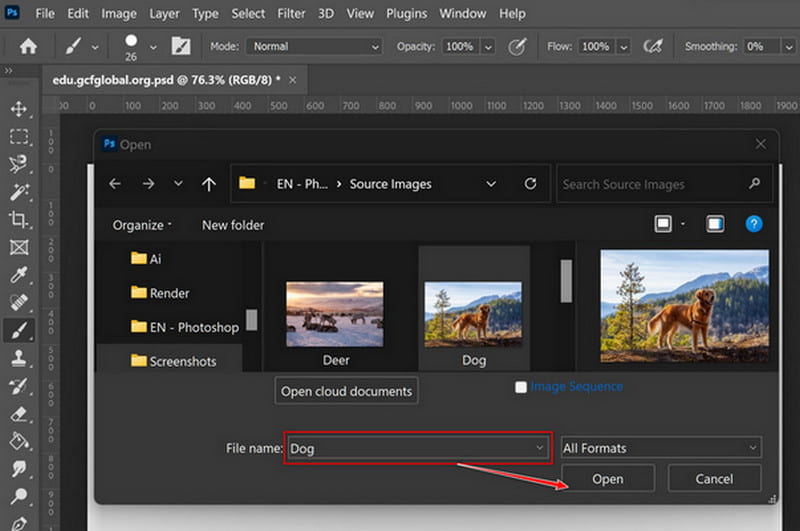
Ao adicionar sua foto, você está pronto para definir a meta de melhorar a qualidade de uma foto com apenas alguns cliques.
Após abrir a foto, clique com o botão direito e encontre o Ajustes. Clique nas opções que deseja melhorar e alterne a barra para ajustar.
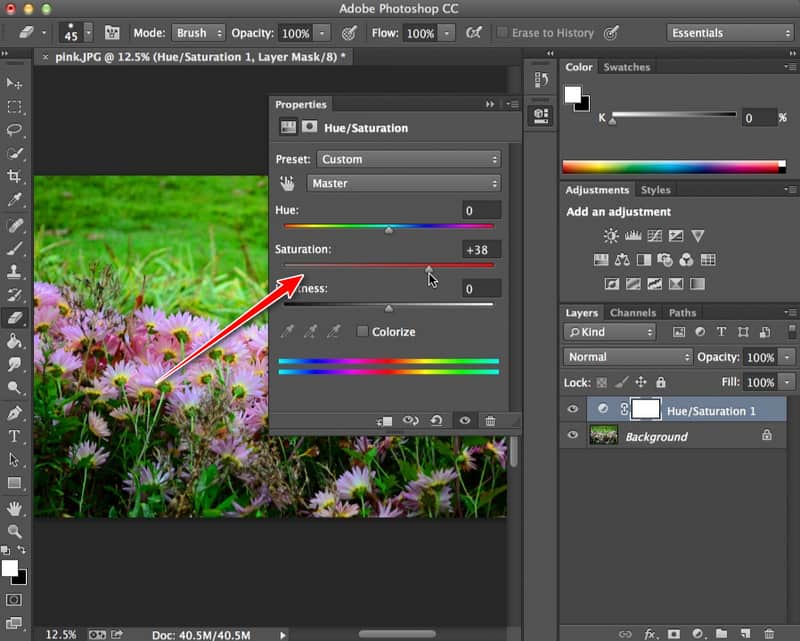
Clique no Filtro na barra de menu, selecione o Barulho, e agora você pode reduzir o ruído.
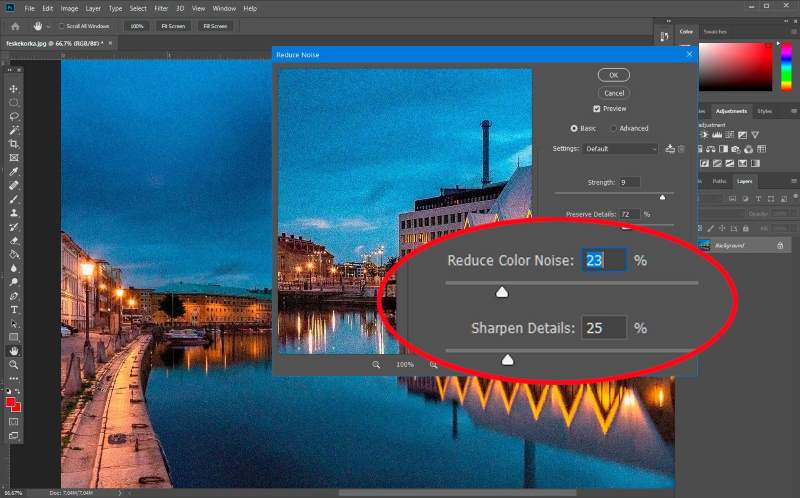
Método 2. Ajustar a resolução da imagem
Inicie o aplicativo e abra a imagem desejada. Selecione os Imagem na barra de menu e selecione Tamanho da imagem.
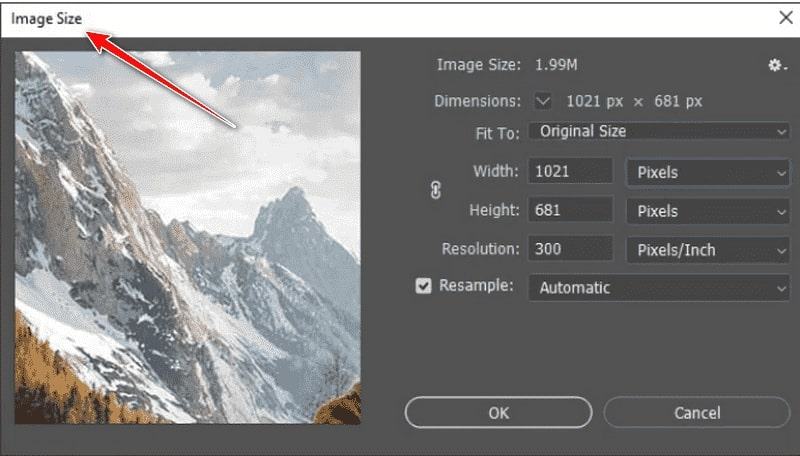
Uma nova janela aparecerá. Meça sua imagem e insira a proporção desejada. Você pode clicar no botão Link para que, ao ajustar a altura, a largura seja alterada automaticamente e vice-versa.
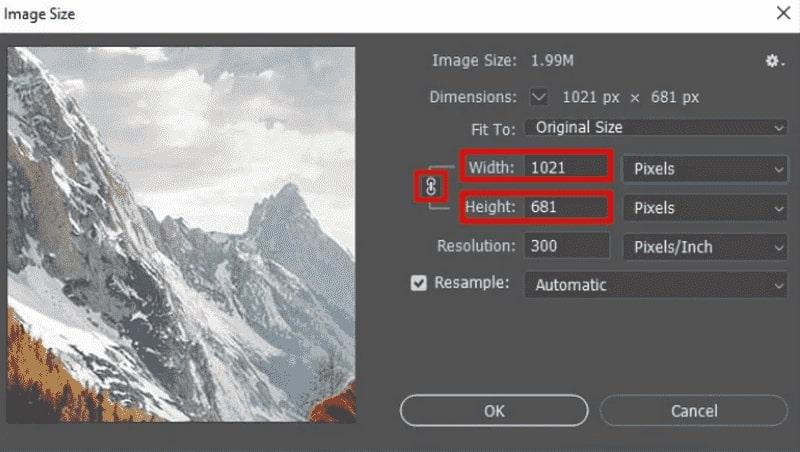
Escolha a Reamostra; isso mudará os pixels da imagem e o tamanho da imagem. Você pode escolher a opção Automático, mas recomendamos o Modo de Redimensionamento Bicúbico, que lhe dará o melhor resultado.
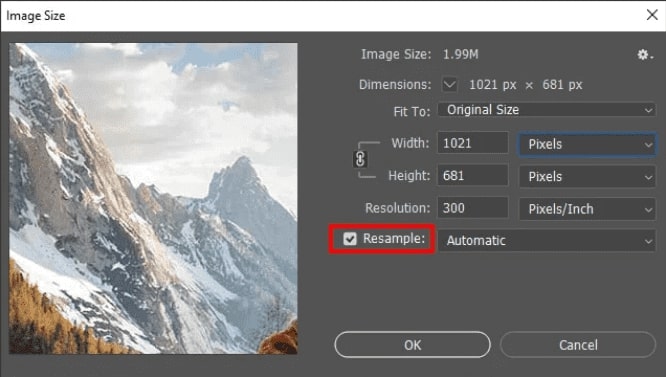
Selecione o botão OK para salvar a configuração. Quando você estiver satisfeito com isso, você pode mantê-lo. É isso! Estas são algumas coisas sobre como melhorar a qualidade da foto usando o aplicativo.
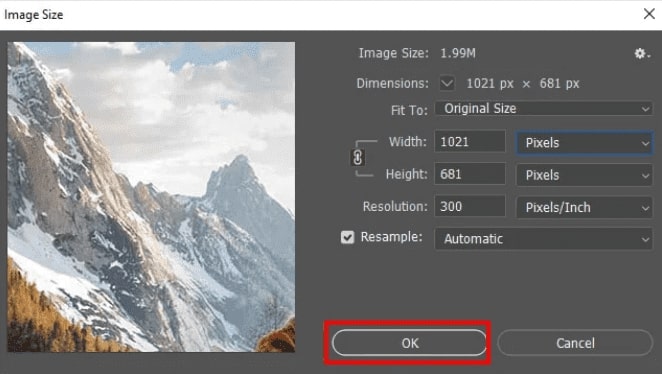
Parte 2. Maneiras alternativas de melhorar a qualidade da imagem sem Photoshop
Opção 1. Arkthinker Online Image Upscaler (mais escolhido)
Upscaler de imagem on-line Arkthinker é uma ferramenta de ponta para melhorar a qualidade da imagem on-line, gratuita e destinada a aumentar a qualidade de suas imagens de maneira conveniente, sem o Photoshop. Melhora a resolução da imagem enquanto salva cuidadosamente os detalhes originais. Quer você tenha fotos e recursos visuais de baixa resolução, este aplicativo online pode ampliar 2x, 4x, 6x e 8x para maior clareza e para enfatizar a visualização de sua imagem. Além disso, seus recursos podem definir fotos turvas e melhorar suas fotos pouco nítidas para uma imagem HD de até 3.000 x 3.000 pixels. Explore a magia para obter imagens mais nítidas e refinadas com o Arthinker Online Image Upscaler. Então, se você estiver pronto, aqui estão alguns passos para experimentar!
Abra o site. Clique no link destacado para acessar o Arkthinker Online Image Upscaler.
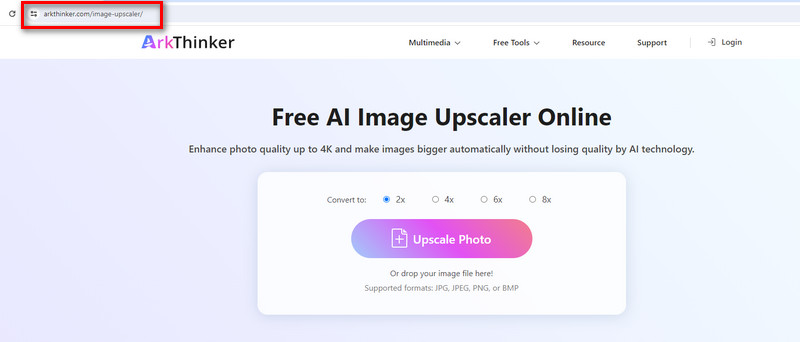
Envie sua foto. Clique no botão Foto sofisticada à direita. Escolha a imagem que deseja melhorar e clique em Abrir para fazer upload do arquivo.
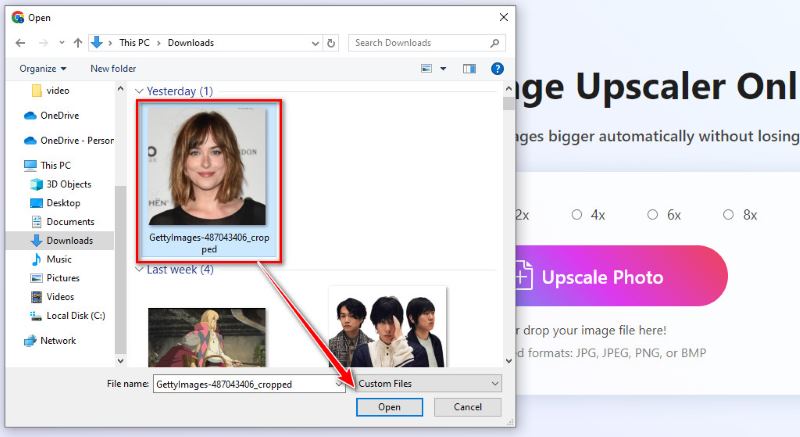
Inicie o upscaling e salve. Assim que a imagem for carregada, o resultado aparecerá no lado direito. Você pode ajustar a ampliação acima para verificar os detalhes da imagem. Se terminar, clique no botão Salvar abaixo do canto. Simples assim, você pode revisar sua foto no histórico de downloads.
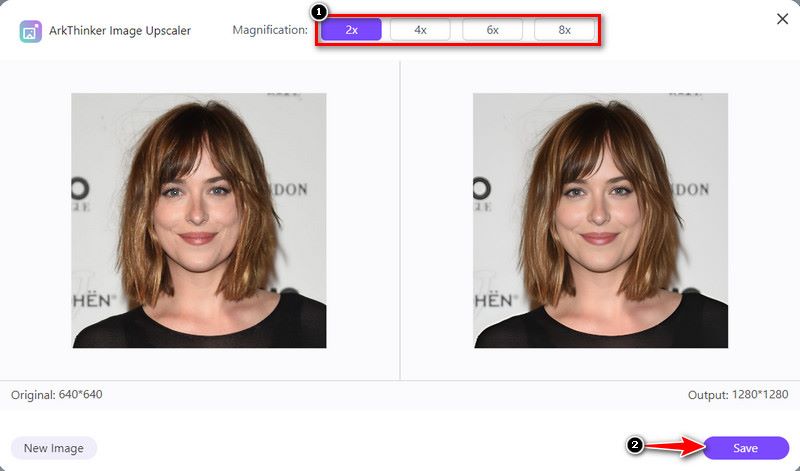
Opção 2. Upscale.Media
De luxo. meios de comunicação é uma ferramenta alternativa para upscaling e aumento da resolução da imagem através do uso de inteligência artificial (IA). Ele mostra como melhorar a qualidade da imagem online e oferece uma ferramenta online descomplicada que pode transformar suas imagens JPG de baixa qualidade em imagens de qualidade fantástica com apenas um clique. A Upscale.Media também pode ampliar sua foto qualidade para 2x, 3x e 4x. Boas notícias! Esta ferramenta online também oferece aplicativos móveis no Google Play e App Store. Não precisa se preocupar porque você pode aprimorar suas fotos sem o Photoshop! Verifique as etapas abaixo para testemunhar o poder da inteligência.
Vá para o mecanismo de pesquisa e digite Upscale. Mídia e carregue a imagem. Clique no Enviar Imagem botão e escolha a foto que deseja aprimorar. Clique em Abrir para fazer upload do arquivo.
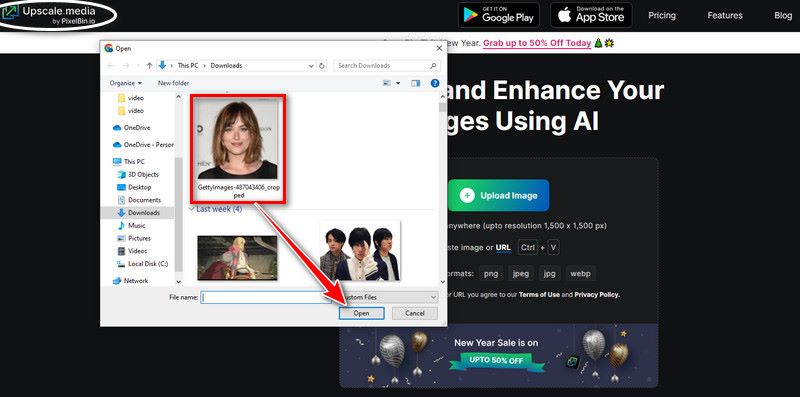
Qualidade sofisticada e aprimorada. Depois de fazer upload do arquivo, a imagem ampliada aparecerá e você poderá selecionar o botão Upscale para ajustá-la em até 4x. Você pode melhorar a qualidade de uma imagem ativando-o.
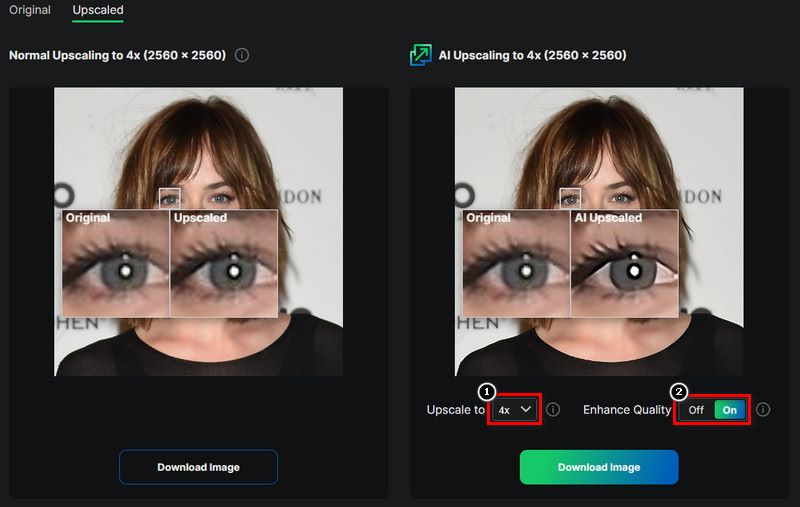
Baixe a imagem. Basta clicar em Baixar imagem para enviar sua imagem aprimorada diretamente para seu telefone ou PC.
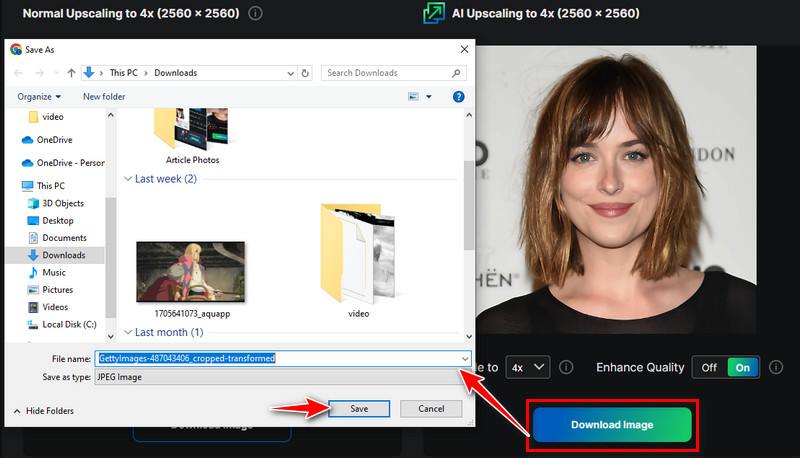
Opção 3. GIMP
GIMP, ou programa de manipulação de imagens Gnu, é um software gratuito e editor gráfico acessível que pode alternar com o Photoshop para melhorar a qualidade da imagem. A edição da imagem, como correção de cores, corte e estratificação de elementos e remoção de pixels de uma imagem, são os recursos básicos do software. Não apenas isso, mas também é conveniente para diferentes sistemas operacionais, incluindo Windows, macOS e Linux. Então pare de desperdiçar seu dinheiro apenas para melhorar a qualidade de suas fotos! Se você estiver pronto, vamos começar com estas etapas sobre como melhorar a qualidade da imagem no GIMP.
Baixe e instale o GIMP na barra de pesquisa e clique no botão Botão de download.
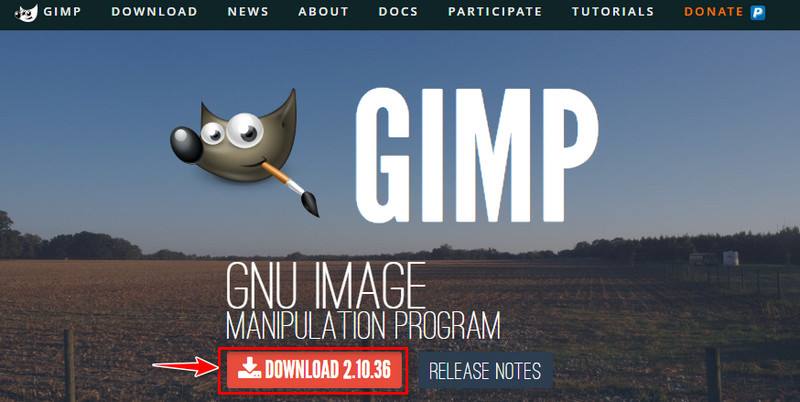
Abra uma imagem. Após iniciar o aplicativo, clique no menu Arquivo para abrir uma imagem existente em sua pasta e familiarize-se com essas ferramentas de edição. Você pode escolher o modelo e o tamanho da imagem e clicar no botão OK quando terminar.
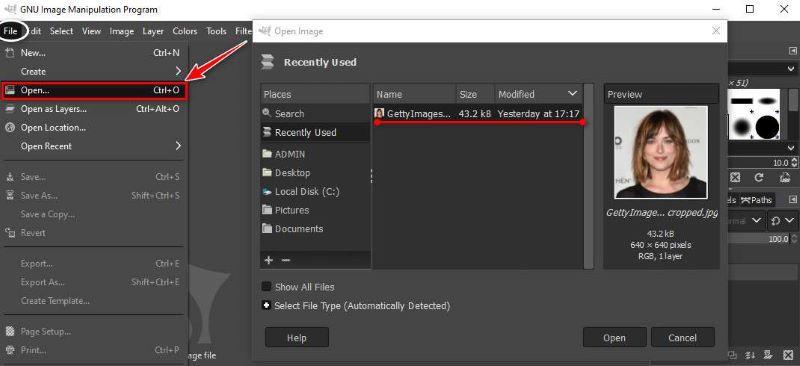
Explore as ferramentas. Assim como no Photoshop, familiarize-se com a caixa de ferramentas localizada no canto superior esquerdo. Você pode usar ferramentas de cor de fundo, borracha e seleção. Verifique suas camadas, pois elas são muito úteis para editar imagens.
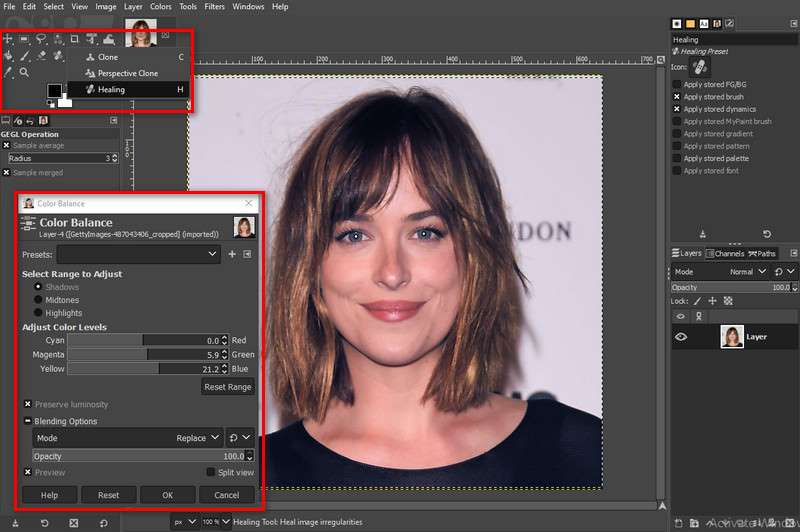
Salve seu trabalho. Ao terminar seu trabalho, você pode salvar a imagem editada em um formato comum, como JPEG ou PNG, no menu Arquivo. Agora você pode compartilhar suas fotos com todos!
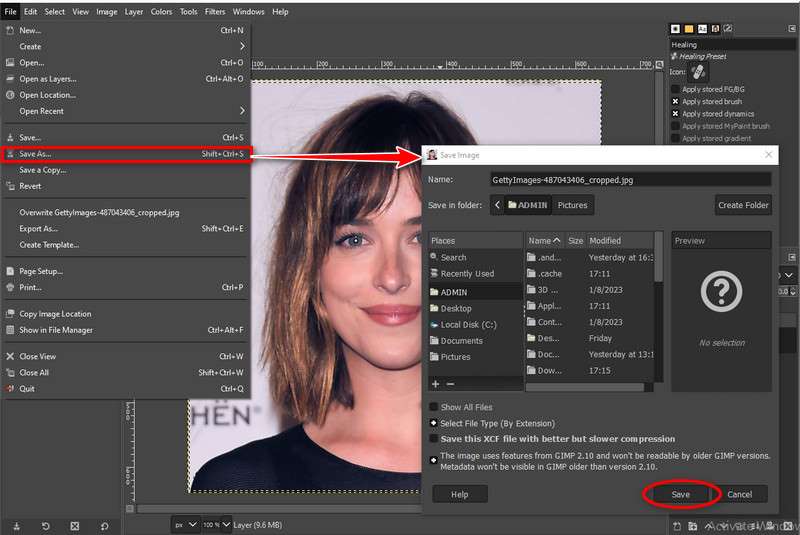
Parte 3. Perguntas frequentes sobre como melhorar a qualidade da foto
Você pode sugerir um procedimento para redimensionar fotos sem perder qualidade?
Para redimensionar fotos sem perda de qualidade, use a opção Tamanho da imagem no menu Imagem. Selecione Preservar detalhes ao redimensionar e revise usando Objetos Inteligentes para obter flexibilidade.
Qual é a melhor maneira de criar um efeito de foco seletivo no Photoshop?
Faça o foco seletivo usando o filtro Field Blur ou Tilt-shift. Aplique efeito em determinadas áreas, copiando a profundidade de campo encontrada na fotografia profissional.
Como removo manchas ou imperfeições de retratos no Photoshop?
Aplique a ferramenta Spot Healing Brush ou Clone Stamp para remover manchas. Basta ajustar o tamanho e a dureza do pincel para obter correções detalhadas e de aparência natural.
Conclusão
O Photoshop inclui ajustes e recursos sobre como melhorar a qualidade da imagem. Precisamos melhorar nossas habilidades e criatividade ao usar o aplicativo, como fazem os fotógrafos. Abordamos outros aplicativos importantes para tornar sua foto agradável aos olhos para substituir o Photoshop. Lembre-se que praticar e experimentar é essencial para tornar a sua imagem pitoresca mais viva, e isso começa com você!
O que você acha deste post? Clique para avaliar esta postagem.
Excelente
Avaliação: 4.9 / 5 (com base em 374 votos)
Encontre mais soluções
Tutorial abrangente sobre como fazer capturas de tela em computadores Windows Como desfocar uma imagem de 4 maneiras viáveis [Online/Desktop] Como ampliar uma imagem no Adobe Illustrator (3 métodos) Como colocar marca d'água em fotos no iPhone: métodos com aplicativos e ferramentas Como fazer upgrade de imagem sem perdas para 4K com IA (on-line e off-line) 3 maneiras de remover a marca d’água do CamScanner em fotos e PDFsArtigos relativos
- Editar imagem
- Como editar e cortar GIFs animados com 4 maneiras eficazes
- 10 conversores GIF para converter entre imagens/vídeos e GIFs
- As melhores ferramentas de edição de GIF adequadas para qualquer computador e dispositivo
- Como fazer GIF a partir de imagens no desktop e no celular
- Etapas rápidas sobre como adicionar texto a um GIF usando ferramentas do Caption Maker
- Adicione música ao GIF: incorpore música ao seu GIF após a conversão
- GIF Resizer: ferramentas definitivas para redimensionar seu GIF animado
- [6 Ferramentas] Como definir uma mudança de loop GIF e reproduzi-lo para sempre
- Cortador de GIF: como cortar GIF com métodos fáceis e rápidos
- Como remover a marca d'água Alamy de imagens (100% funcionando)



